Maven项目
前两篇文章我们完成了 eclipse maven 插件的配置,今天我们来讲解Maven项目的配置开发一个简单的脚本。
maven项目的配置开发一个简单的脚本
大家可以在文末找到辅导员要安装包,只要装了github就可以导入享受新的服务。
导入的maven项目如上图appiumtraining项目,我们打开pom.xml文件。
上面这段以后在代码中有中文情况下可以在jenkins job运作下正常显示中文。
appium需要的jar如下是io.appium,这个是我们需要的,它同时也会去下载selenium对应版本的,如果要最新的可以在version中用LATEST;
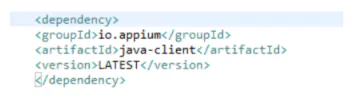
你在本地仓库中也会看到目前最新的版本是什么,如果下载不了的话可以联系辅导员。
然后解压替换到自己的本地maven路径,如图: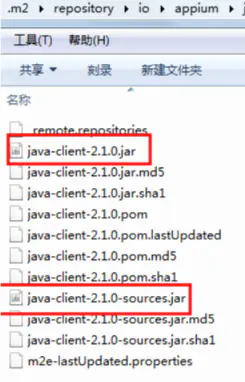
自此以上环境都配置完毕,不过鉴于现在流行的模拟器,这里也可以试用真机,本文中是使用Genymotion。
接下来我们用一个计算器开始我们的自动化之旅
打开我们的appium server然后锁定package和activity名。
注意android自动化要了解被测对象的package和activity名,但不知道package和activity怎么办?
安装apk后打开,用%android_home%/tools下的hierachyviewer.bat来查看。
然后重要的一点是怎么样抓到元素呢?
我们可以使用%ANDROID_HOME%/tools/UIAutomator Viewer来抓取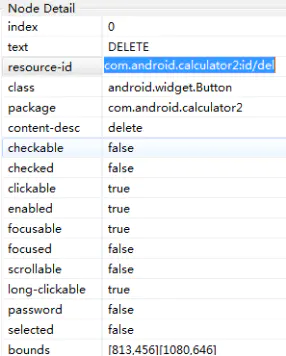
脚本中需要设置很多capabilities;
在这里推荐一个软件测试交流群,QQ:624830685,群中会不定期的分享软件测试资源和测试面试题以及行业资讯,大家可以在群中积极交流技术。另外还有技术大佬为你解答疑问。
起因
Selenium本身是不支持HTTP请求抓取的,因为其团队认为这个不是selenium要解决的问题(确实也是)。所以推荐使用一个相关联的项目 – BrowserMobProxy。
具体项目首页见相关GitHub。
尝试
因为项目需要,所以就研究了下BrowserMobProxy。它其实是一个java实现的开源代理项目,它与普通的代理不同之处在于:
它支持REST API接口(可以通过http请求来动态创建代理服务)
默认启动的是一个代理Manager,它会管理N多个代理服务(我们真正使用的就是这个代理服务)
可以支持动态的代理配置
一张图看懂BrowserMobProxy的业务逻辑。
即在使用代理之前,需要先启动代理Manager;而这个Manager提供了REST API接口,支持动态创建代理服务。(它会维护一批申请过的代理服务)之后我们使用的其实都是新申请的代理服务。(所以它并不是一个代理实例,而是一个代理管理服务)
在这里向大家推荐一个学习资料群:175317069
使用
要使用BrowserMobProxy首先你需要启动它的代理Manager。有3种方式:
直接通过bin目录下的脚本文件启动(如:browsermob-proxy.bat)
在程序中动态执行脚本文件
JAVA项目可以导入到项目中通过SDK启动
BrowserMobProxy的代理Manager启动后,就可以向它申请具体的代理服务了。主要有2种方式:
REST API方式
JAVA的SDK方式
由于这里是讲Python相关的,所以后面只讲REST API方式。启动代理Manager和申请代理服务的代码如下:
BROWSERMOBPROXY = r"D:browsermob-proxy-2.1.1binbrowsermob-proxy.bat"
server = browsermobproxy.Server(BROWSERMOBPROXY, {'port': 8080}) # 初始化一个代理Manager服务,并监听8080端口
server.start() # 启动代理Manager服务
proxy = server.create_proxy() # 向代理Manager服务申请一个代理服务,会使用默认端口8081
print(proxy.port)
- 1
- 2
- 3
- 4
- 5
上述代码是在程序中执行了BrowserMobProxy的启动脚本,然后申请了一个代理服务。当然,你还可以先手动启动BrowserMobProxy,接着在程序中就可以直接申请代理服务即可。(也可以是远程服务器上的地址)
proxy = browsermobproxy.Client('http://localhost:8080') # 向已有代理Manager服务申请一个代理服务
DEMO
- 1
- 2
光有上面的代码还不够,我们需要和Selenium代理整合之后,才能知道是否可以满足我们的需求。在具体执行代码之前你需要安装2个前提库:
pip install selenium
pip install browsermob
- 1
- 2
然后就可以执行如下代码了。
def set_proxy_for_ff():
profile = webdriver.FirefoxProfile()
driver = webdriver.Firefox(firefox_profile=profile, proxy=proxy.selenium_proxy()) # 配置selenium使用指定的代理服务
proxy.new_har("test", options={'captureContent': True, 'captureHeaders': True}) # 开启代理监控,如果不监控会拿不到请求内容
driver.get("http://www.baidu.cn") # 访问页面
# TODO:其它页面操作
proxy.wait_for_traffic_to_stop(1000, 6000) # 停止代理监控
print(proxy.har) # 打印请求日志信息
def set_proxy_for_chrome():
dc = webdriver.DesiredCapabilities
proxy.add_to_capabilities(dc)
driver = webdriver.Chrome(desired_capabilities=dc) # 配置selenium使用指定的代理服务
proxy.new_har("test", options={'captureContent': True, 'captureHeaders': True}) # 开启代理监控,如果不监控会拿不到请求内容
driver.get("http://www.baidu.cn") # 访问页面
# TODO:其它页面操作
proxy.wait_for_traffic_to_stop(1000, 6000) # 停止代理监控
print(proxy.har) # 打印请求日志信息
def set_proxy_for_phantomjs():
dc = webdriver.DesiredCapabilities
proxy.add_to_capabilities(dc)
driver = webdriver.PhantomJS(desired_capabilities=dc) # 配置selenium使用指定的代理服务
proxy.new_har("test", options={'captureContent': True, 'captureHeaders': True}) # 开启代理监控,如果不监控会拿不到请求内容
driver.get("http://www.baidu.cn") # 访问页面
# TODO:其它页面操作
proxy.wait_for_traffic_to_stop(1000, 6000) # 停止代理监控
print(proxy.har)
- 1
- 2
- 3
- 4
- 5
- 6
- 7
- 8
- 9
- 10
- 11
- 12
- 13
- 14
- 15
- 16
- 17
- 18
- 19
- 20
- 21
- 22
- 23
- 24
- 25
- 26
- 27
- 28
- 29
- 30
如果一切正常的话,这3个函数都是可以执行的。前提是对应的Webdriver和浏览器得先配置好了。如果你是在远程服务器上启动的代理Manager,记得关掉防火墙。
填坑
这个是针对Python用户的,如果你是java用户则没有这样的苦恼,因为这些功能jar包的SDK中都已经支持了。
启动代理Manager时指定参数
由于支持BrowserMobProxy的Python库只有一个在pypi上。而该库虽然可以支持基本的使用,但是如果你希望配置更多的参数,则需要自己动手来解决。因为在Python的browsermobproxy库中启动代理Manager时未提供指定启动参数的选项,所以如果你需要在程序里启动代理Manager时带上参数,则有3种方式可以实现:
在启动脚本中添加固定参数
修改Python库支持指定参数
提供一个带参数的命令
接着,就来逐一看下如何去实现。如果是第一种则需修改对应的启动脚本(linux或windows),并设置固定的参数。
@REM -- Regular WinNT shell
set CMD_LINE_ARGS=%* -proxyPortRange 9000-9999 -ttl 600
goto WinNTGetScriptDir
上面是windows启动脚本browsermob-proxy.bat的修改之处,在第二行内容后追加了 -proxyPortRange 9000-9999 -ttl 600参数。如果是linux系统,则修改browsermob-proxy文件,具体修改的内容如下:
exec "$JAVACMD" $JAVA_OPTS
$EXTRA_JVM_ARGUMENTS
-classpath "$CLASSPATH"
-Dapp.name="browsermob-proxy"
-Dapp.pid="$$"
-Dapp.repo="$REPO"
-Dbasedir="$BASEDIR"
net.lightbody.bmp.proxy.Main
"$@" -proxyPortRange 9000-9999 -ttl 600
- 1
- 2
- 3
- 4
- 5
- 6
- 7
- 8
- 9
- 10
- 11
- 12
- 13
- 14
- 15
同样是在最后一行追加了指定的参数内容。如果选择第二种方式则需要修改Python的browsermobproxy库(这里不建议),因为第三种方式可以更好的解决这个问题。即把启动字符串修改为一个列表即可。
# 原来的启动脚本路径
BROWSERMOBPROXY = r"D:browsermob-proxy-2.1.1binbrowsermob-proxy.bat"
# 修改为如下
BROWSERMOBPROXY = [r"D:browsermob-proxy-2.1.1binbrowsermob-proxy.bat", '-proxyPortRange 9000-9999', '-ttl 600']
- 1
- 2
- 3
- 4
- 5
申请代理服务时指定参数
可以指定代理Manager的启动参数后,还需要可以指定代理的启动参数。比如:忽略HTTPS的认证错误。而这里就真的需要修改Python库了。具体的代码修改如下:
# browsermobproxyclient.py 第32行
resp = requests.post('%s/proxy%s' % self.host, urlparams)
# 修改为
resp = requests.post('%s/proxy' % self.host, data=params)
- 1
- 2
- 3
- 4
这个可能是作者开发的失误,因为POST正常是不支持URL参数接收。作者可能是希望能打印出来,所以拼接成url串,只是在POST时忘记转回了。
完整代码
from selenium import webdriver
import browsermobproxy
Required:
pip install selenium
pip install browsermob
BROWSERMOBPROXY = r"D:browsermob-proxy-2.1.1binbrowsermob-proxy.bat"
server = browsermobproxy.Server(BROWSERMOBPROXY, {‘port’: 8080}) # 初始化一个代理Manager服务,并监听8080端口
server.start() # 启动代理Manager服务
proxy = server.create_proxy() # 向代理Manager服务申请一个代理服务,会使用默认端口8081
print(proxy.port)
#proxy = browsermobproxy.Client(‘http://localhost:8080’) # 向已有代理Manager服务申请一个代理服务
def set_proxy_for_ff():
profile = webdriver.FirefoxProfile()
driver = webdriver.Firefox(firefox_profile=profile, proxy=proxy.selenium_proxy()) # 配置selenium使用指定的代理服务
proxy.new_har(“test”, options={‘captureContent’: True, ‘captureHeaders’: True}) # 开启代理监控,如果不监控会拿不到请求内容
driver.get(“http://www.baidu.cn”) # 访问页面
# TODO:其它页面操作
proxy.wait_for_traffic_to_stop(1000, 6000) # 停止代理监控
print(proxy.har) # 打印请求日志信息
def set_proxy_for_chrome():
dc = webdriver.DesiredCapabilities
proxy.add_to_capabilities(dc)
driver = webdriver.Chrome(desired_capabilities=dc) # 配置selenium使用指定的代理服务
proxy.new_har(“test”, options={‘captureContent’: True, ‘captureHeaders’: True}) # 开启代理监控,如果不监控会拿不到请求内容
driver.get(“http://www.baidu.cn”) # 访问页面
# TODO:其它页面操作
proxy.wait_for_traffic_to_stop(1000, 6000) # 停止代理监控
print(proxy.har) # 打印请求日志信息
def set_proxy_for_phantomjs():
dc = webdriver.DesiredCapabilities
proxy.add_to_capabilities(dc)
driver = webdriver.PhantomJS(desired_capabilities=dc) # 配置selenium使用指定的代理服务
proxy.new_har(“test”, options={‘captureContent’: True, ‘captureHeaders’: True}) # 开启代理监控,如果不监控会拿不到请求内容
driver.get(“http://www.baidu.cn”) # 访问页面
# TODO:其它页面操作
proxy.wait_for_traffic_to_stop(1000, 6000) # 停止代理监控
print(proxy.har) # 打印请求日志信息
if ‘main’ == name:
set_proxy_for_ff()
set_proxy_for_chrome()
set_proxy_for_phantomjs()
在这里推荐一个我自己创建的软件测试交流群 ,QQ:642830685,群中会不定期的分享软件测试资源,测试面试题以及行业资讯,大家可以在群中积极交流技术。风里雨里我在群中等你。
文章来源: 博客园
原文链接: https://www.cnblogs.com/zhaoyingying123456/p/14328160.html
- 还没有人评论,欢迎说说您的想法!


 客服
客服


